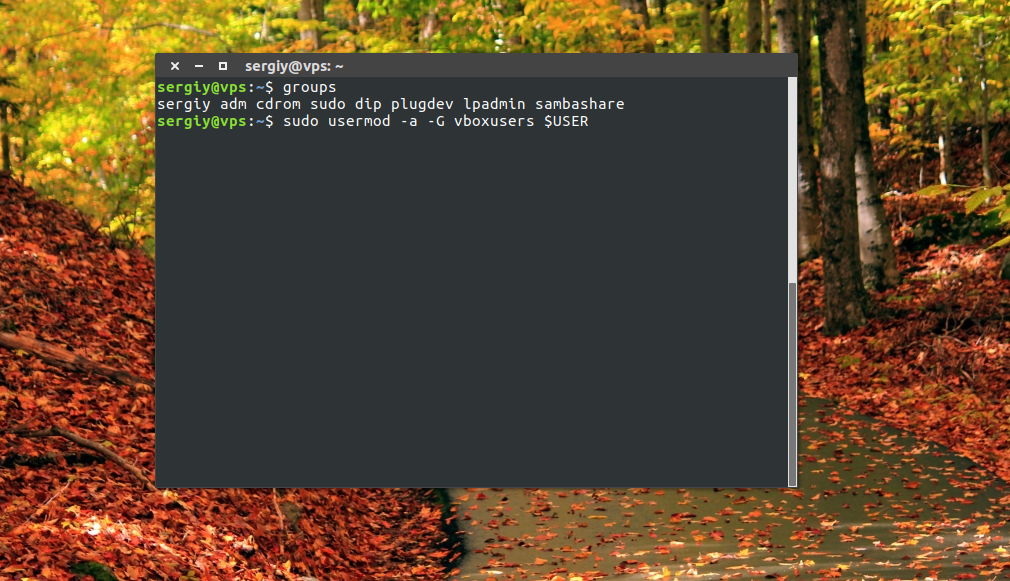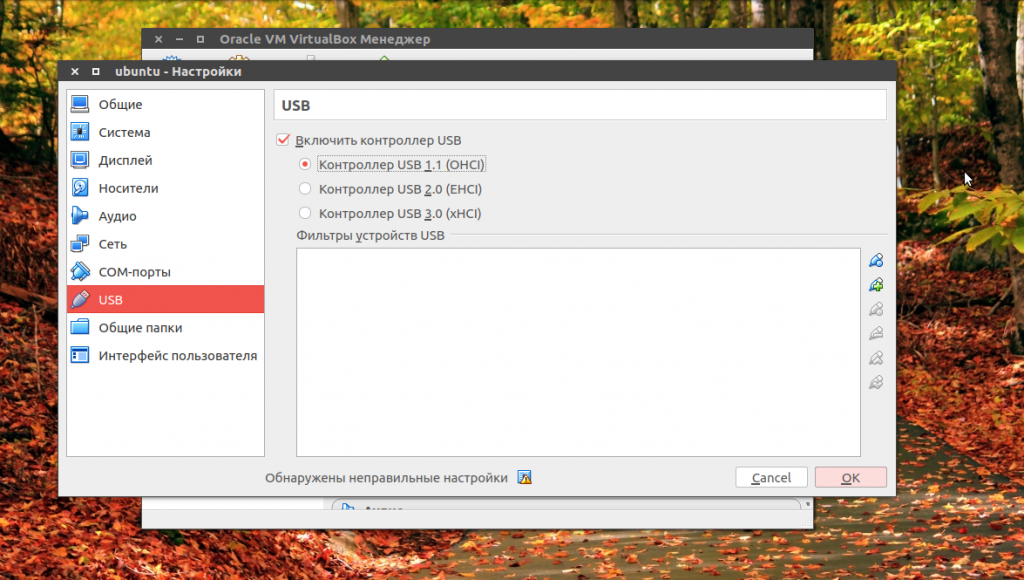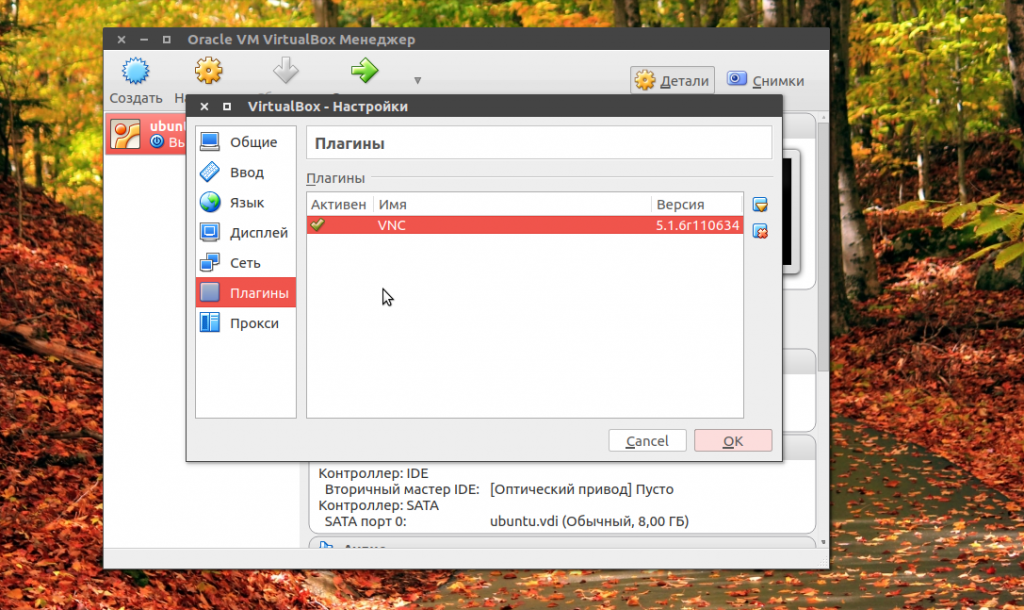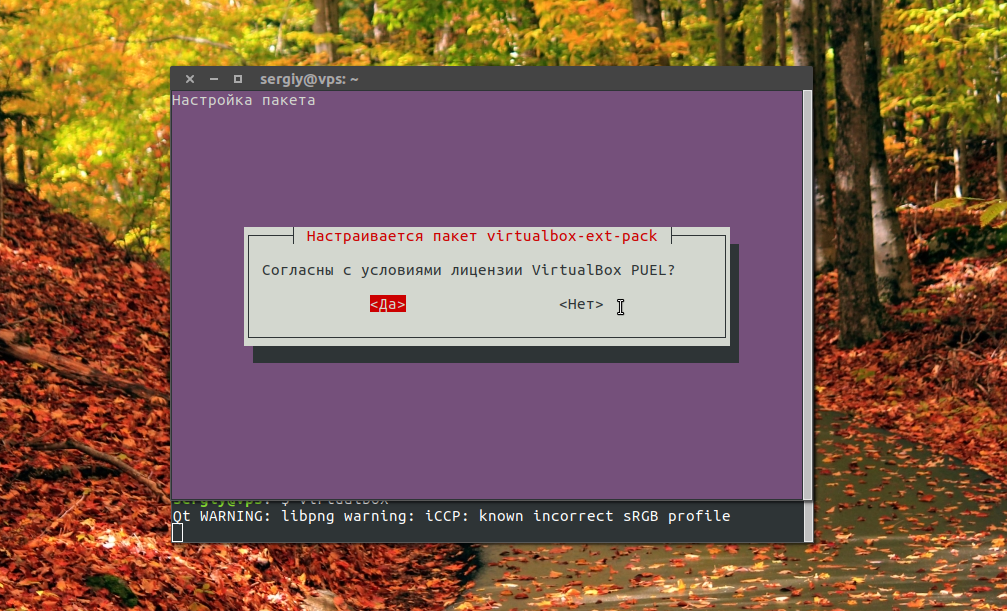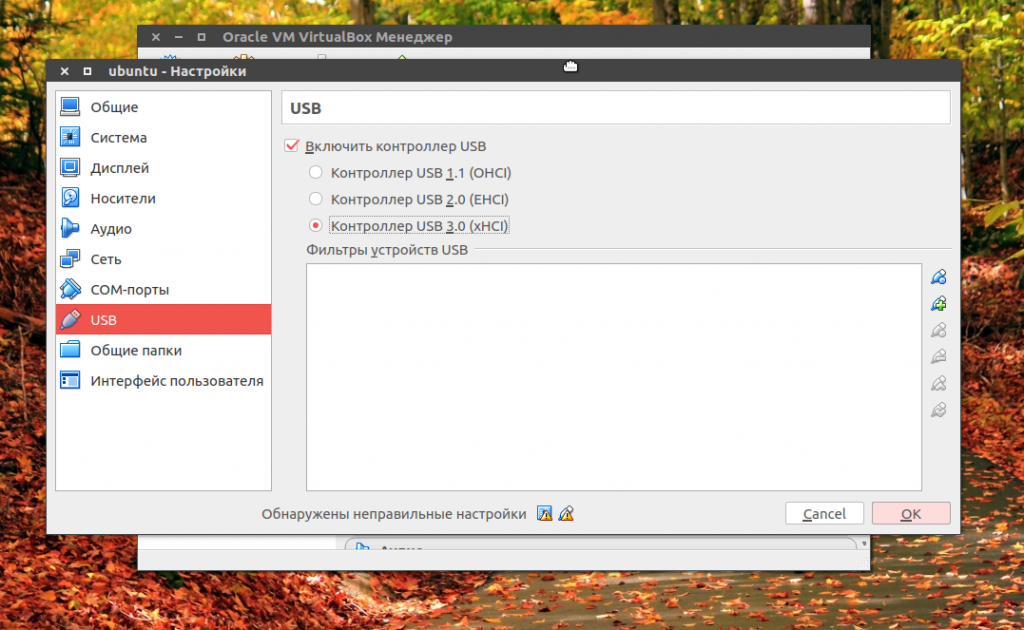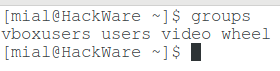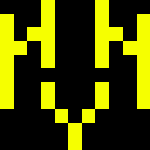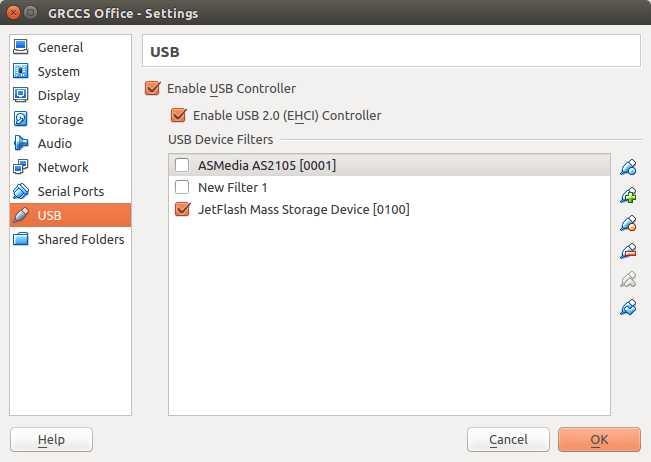Как подключить флешку на виртуальной машине linux
Как настроить USB для Virtualbox?
Я использую Ubuntu Maverick и Virtual Box 3+. У меня Windows 7 Ultimate. Проблема в том, что он не обнаруживает USB-накопители в Windows 7, но USB-периферия (мышь + клавиатура) работает.
1. Установите пакет расширения
USB 1.0 поддерживается в версии, установленной из репозиториев Ubuntu (из VirtualBox> 4.x).
Все виртуальные машины должны быть отключены перед установкой расширения.
2. Стать «vboxuser»
Чтобы получить доступ к подключенному USB-устройству, пользователь хоста Ubuntu должен быть в vboxusers группе. Добавьте вашего пользователя в эту группу, выполнив следующую команду
и перезагрузите или выйдите из системы / войдите в систему.
3. Активируйте поддержку USB в VirtualBox Manager
4. Выберите хост-устройство USB для доступа от гостя
Чтобы предоставить доступ к USB-устройствам, нам нужно выбрать устройство, которое нужно отключить на хосте и включить в гостевой (это предосторожность, чтобы избежать одновременного доступа со стороны хоста и гостя). Это можно сделать из меню « Устройства» панели или щелкнув правой кнопкой мыши в нижней панели VirtualBox Manager на значке USB:
Отметьте нужное устройство в гостевой системе, снимите его, если оно требуется на хосте. Если вы не видите свое USB-устройство в этом списке, это означает, что VirtualBox не может получить доступ к вашим хост-USB-устройствам. Убедитесь, что ваш пользователь добавлен в vboxusers группу и вы перезапустили хост.
Выбранное устройство будет сразу же доступно от гостя. Гость Windows может потребоваться дополнительные драйверы.
[опционально] Используйте фильтры USB для постоянного доступа в гостевой
Определив фильтры USB, мы можем определить устройства USB, которые будут автоматически представлены гостю при загрузке гостевой ОС.
Нажмите на зеленый + символ справа, чтобы добавить известное устройство.
Обратите внимание, что некоторые устройства могут привести к ошибке загрузки гостя. Мы не можем использовать эти устройства для фильтров.
Установить gnome-system-tools b / c. Старый пользовательский интерфейс и группы не доступен по умолчанию 11.10.
После завершения установки откройте пользователя и группы из панели запуска
sudo nano /etc/group
Добавьте своего пользователя в vboxusers строку или создайте его, если необходимо.
Как указал Таккат, чтобы получить полную поддержку USB-устройств, вам необходимо установить полную версию Virtualbox (не OSE).
У меня есть ppa для «официальной» виртуальной коробки:
У меня такая же проблема. Перепробовав все остальные решения, я понял свою проблему.
Я скачал virtualbox из Центра программного обеспечения Ubuntu, в котором не было последней версии virtualbox, поэтому я случайно загрузил неправильную версию «Oracle VM VirtualBox Extension Pack».
Решение:
Все равно у меня сработало.
В Ubuntu 16.04 LTS, после первоначальной установки с
Я также должен был:
Тогда я мог бы включить поддержку USB 2/3 в настройках машины.
Что на virtualbox-ext-pack самом деле делает, так это загружает необходимые файлы с http://download.virtualbox.org/virtualbox и предлагает вам принять лицензию перед установкой.
Вам, вероятно, придется ввести свой пароль, чтобы разрешить установку, и добавить Y (как в да), чтобы завершить установку пакетов.
Затем вам нужно нажать на Дополнительные настройки для вашего пользователя и ввести свой пароль.
Вас могут попросить ввести пароль еще раз. Затем нажмите « Закрыть», выйдите и снова войдите в систему.
Когда вы запустите VirtualBox, вы увидите целую кучу новых USB-устройств.
Virtualbox не видит USB в Ubuntu
Но многие пользователи сталкиваются с проблемой что VirtualBox не видит USB. Устройства подключены к системе и точно работают, а в меню подключения их просто нет. В этой статье мы рассмотрим что делать если virtualbox linux не видит usb устройства. Статья рассчитана в первую очередь на Ubuntu, но подойдет также пользователям других дистрибутивов.
Ошибка Virtualbox не видит USB
Чаще всего такая ошибка возникает потому что у пользователя, от имени которого вы запустили VirtualBox нет доступа к необходимым файлам. Это решается очень просто, вам достаточно добавить своего пользователя в группу vboxusers. Для этого выполните команду:
После этого вам достаточно еще раз войти в систему чтобы все заработало. Вы можете проверить обнаруживаются ли USB устройства с помощью команды:
VBoxManage list usbhost
Но это помогает не всегда. Вам также нужно посмотреть включена ли поддержка USB контроллера для виртуальной машины. Для этого откройте контекстное меню для нее и выберите пункт «Настройка», затем перейдите на вкладку «USB»:
Тут должна быть установлена галочка напротив «Включить контроллер USB», а также выбран один из доступных интерфейсов. Для поддержки USB 2.0 или USB 3.0 вам необходимо установить Virtualbox Extensions Pack. Это набор проприетарных расширений, которые включают к тому же поддержку этой технологии. Скорее всего, вы уже можете подключить usb virtualbox.
В Ubuntu 16.04 это можно сделать проще, достаточно выполнить команду:
sudo apt install virtualbox-ext-pack
Готово, после этого вы можете включить поддержку USB 3.0.
В некоторых дистрибутивах, например, семейства Red Hat, не работает usb в virtualbox, потому что поддержка подключения USB отключена из соображений безопасности. В таком случае вам придется ее включить. Для этого нужно сначала раскомментировать все строки SUBSYSTEM в /etc/udev/rules.d/60-virtualbox.conf. Это можно сделать командой:
Затем скопируйте этот файл в каталог /usr/lib/udev:
И перезагрузите наборы правил:
Теперь можете опять проверить все ли еще не видит Virtualbox usb устройства или уже все работает.
Выводы
В этой статье мы рассмотрели что делать если VirtualBox не видит USB Ubuntu или других Linux дистрибутивах. В большинстве случаев проблема решается очень просто. Надеюсь, эта информация была вам полезной.
VirtualBox не видит USB устройств
Гостевые машины VirtualBox могут напрямую иметь доступ к USB устройствам. То есть можно переключить флэшку или внешний диск, USB Wi-Fi карту, электронный ключ или любое другое устройство, которое подключено к вашей хост машине (реальному компьютеру) в гостевую машину (виртуальный компьютер). На время такого переключения, для физического компьютера это USB устройство перестаёт существовать — его будто бы отключили.
Для переключения USB устройства зайдите в соответствующий пункт настроек:
Или воспользуйтесь строкой состояния:
VirtualBox не отображает USB устройства
Если вы не видите USB устройств, то убедитесь, что USB контроллер включён. Если это так, но VirtualBox не показывает ни одного устройства, будто бы они не подключены даже к хост машине, то, скорее всего, вам необходимо добавить вашего пользователя в группу. Это делается командой:
После выполнения этой команды необходима перезагрузка.
Чтобы посмотреть, в каких группах состоит ваш пользователь, выполните команду:
Как включить USB 2.0 (EHCI) и USB 3.0 (xHCI) в VirtualBox
Для включения USB 2.0 и USB 3.0 в VirtualBox необходимо установить пакет расширений (Oracle VM VirtualBox Extension Pack), который можно найти на странице скачивания.
Этот пакет является бесплатным, но у него закрыт исходный код.
VirtualBox не видит подключенные usb-накопители
Пользователь в группу vboxusers добавлен, дополнения гостевой ОС установлены, USB в настройках включен, флешка присоединена к компьютеру, но VirtualBox её не видит. Что делать?
Попробуй перезайти в систему или даже перезагрузится. Ну и посмотри, что сам ЛОР тебе предлагает аналогичные темы.
перезайти в систему или даже перезагрузится
Тыщу раз уже перезагружался, проблема-то не сейчас появилась, а давненько уже.
По-моему, так и должно быть. Сколько не пробовал, никогда флешки в vbox-е не работали.
а ты их отчекбоксил?
в фстаб пропиши, в справке есть
емнип, под линуксами виртуалбокс под суперпользователем приходилось запускать, чтоб флешку пробросить, стандартные методы не подходили
Нет, в принципе-то они работают, поскольку недавно я этой же функцией довольно активно и успешно пользовался. Но пришлось снести систему, и то ли настройки какие-то специфичные сбились, то ли ещё что-нибудь, но usb-девайсы vb больше не видит.
всегда работали как запилили
дополнения гостевой ОС установлены
дополнения и extension pack разные вещи.
Как смотришь? Фильтр создал?
Нет, я такой ерундой не занимался, когда с флешками в VirtualBox работал.
дополнения и extension pack разные вещи.
Безусловно, просто я про Extension Pack забыл написать.
Но ты-то тоже хорош, поскольку я писал, что «USB в настройках включен», а без Extension Pack’а этого сделать невозможно.
Захожу в настройки, потом в раздел USB, нажимаю на «добавить новый USB-фильтр, все поля которого заполнены значениями одного из подключенных устройств», появляется контекстное меню с надписью «нет доступных устройств».
Вручную, ты имеешь ввиду, или как я выше описал? В любом случае, сам я фильтры настраивать не стану, а автоматическая настройка не работает.
Черт возьми, как я могу тут подключить, если даже через настройки vbox не видит подключенные устройства!? Пусто там, конечно! «Нет подсоединенных USB-устройств»!
что-то я сомневаюсь, что система эту флешку видит
Я из неё только что удалил папку с аниме «Kore wa Zombie Desu ka?».
через настройки vbox не видит подключенные устройства
Вообще никаких устройств USB не видит (клаву, мышку, вебку)? А флешка уже отмонтирована на хосте?
А флешка уже отмонтирована на хосте?
Сколько ни пробовал, всегда проброс работал
Что-то неправильно настроено
У меня работал проброс веб-камеры, bluetooth, всяких там мышек-клавиатур-планшетов, но вот флешки и usb-модемы отказывались работать.
Возможно, udev назначал им немного не те права доступа
у меня флешки работали, а вот принтер не удавалось прокинуть.
sudo virtualbox
У меня флеха увиделась в fedora 25 kde p.5.8.6 но такое ощущения что постоянно идут сбои при записи загрузочной флешки в виндах для виндов и в итоге вроде рабочая флешка убилась, или то что она usb3 или то что 64гб, хз, чиню сижу. Если машина уже установлена то под рутом надо из меню VB ее добавить. Не могу найти программу для записи в linux флех с образа виндоус. Поэтому и заморочился с VB, но есть еще бесплатный плеер от vmware у меня как то получилось его установить на кубунту все стабильно работало. http://www.vmware.com/products/player/playerpro-evaluation.html
Если делали отсоединение диска не через umount, а отсоединяли средствами DE, то и не увидит. По крайней мере у меня так: если отсоединяю с помощью значка в нижнем правом углу экрана, и потом соединяюсь с гостем, то определяет в диспетчере дисков, что есть какой-то съёмный накопитель, но в нём нет носителя.
Какие версии ПО у вас?
А разве extension pack обязателен? Он вроде даёт только USB 2.0 функциональность, помимо прочего. В режиме USB 1.1 можно работать IMHO без extension pack.
Как раз столкнулся с этой проблемой, что virtualbox не видит usb устройств. Extension Pack установлен. И как ни монтируй или не монтируй флешки, VBox их не видит.
VirtualBox не видит USB в Ubuntu
Для начала нужно проверить настройки VirtualBOX, и версии расширения. Это важная часть процесса.
Для решения проблемы группы используйте команды sudo addgroup vboxusers и sudo adduser USERNAME vboxusers, где USERNAME — ваше имя пользователя. Сделайте обе эти вещи на хосте. Перезагрузите устройство, чтобы это вступило в силу.
Обратите внимание, что vboxsf, который вы указали в своих группах, фактически является типом файловой системы, используемым командой mount.
Загрузите правильный пакет расширения с этой страницы и при появлении запроса откройте его с помощью Virtualbox.
Последним шагом является настройка поддержки USB на вашей виртуальной машине, открытие настроек виртуальной машины в виртуальном боксе с отключением виртуальной машины, выбор USB и включение USB 2.0, а также добавление и активация фильтров по мере необходимости. Смотри ниже:
Примечание. В недавнем прошлом контроллеры USB 3.0 (XHCI) не поддерживались, но эта функциональность была добавлена в Virtual Box 5.0
Дополнительная информация доступна в официальной документации. Если это не сортирует ее для вас, напишите мне, и я расширю ее.
Чтобы добавить пользователя в группу, выполните следующие действия:
Получено сообщение об ошибке:
usermod: group ‘vboxusers’ does not exist
Мои группы следующие:
karl adm cdrom sudo dip plugdev lpadmin sambashare vboxsf
Я использую VirtualBox 5.0.14, Ubuntu 17.04, гостевые дополнения 5.0.14 и расширение 5.0.14. Я вижу свое USB-устройство в моей операционной системе нормально. То есть все работает.
То есть если VirtualBox не видит USB в Ubuntu вам нужно проверить такие настройки как:
Сохранение этих настроек
Давайте еще раз
Сначала вам нужно убедится, что у вас есть пакет расширения Virtualbox, это позволяет использовать usb 2.0. usb 3.0 еще не поддерживается.
Добавили себя в группу vboxuser:
Войдите в систему, чтобы изменения вступили в силу.
Включите контроллер USB 2.0 (EHCI) в настройках для вас VM
Выводы
Если программа VirtualBox не видит USB в Ubuntu, то на это может быть несколько причин, которые мы перечислили в списке выше. Они соответственно и являются полным и быстрым решением этой ошибки.
Информация была для вас полезной? — Поделитесь ею с другими на своей странице в социальных сетях.
Если вы нашли ошибку, пожалуйста, выделите фрагмент текста и нажмите Ctrl+Enter.